아이폰을 중고로 판매하거나 새로운 기기로 교체하기 전, 가장 중요한 것은 내 데이터를 안전하게 삭제하는 것입니다. 초기화를 하지 않으면 개인정보 유출의 위험이 있기 때문에, 완벽한 데이터 삭제는 필수인데요. 5분이면 충분한 아이폰 초기화 방법을 소개합니다.
아이폰 데이터 백업
아이폰을 초기화하면 모든 데이터가 삭제됩니다. 사진, 연착처, 앱 등의 중요한 데이터를 보호하려면 반드시 백업을 진행해야 합니다.
백업은 아이클라우드 또는 아이튠즈를 통해 쉽게 할 수 있습니다.

- iCloud 백업 방법
1. 설정> Apple ID> iCloud로 이동합니다.
2. iCloud 백업 선택하고, 지금 백업을 눌러 데이터를 저장합니다.
3. 아이클라우드 무료 저장 용량은 5GB입니다.
용량이 부족할 경우, 불필요한 데이터를 삭제하거나 아이튠즈 백업을 진행합니다.

- iTunes 백업 방법
1. iPhone을 컴퓨터에 연결하고 iTunes를 실행합니다.
2. 연결된 iPhone 선택하고, 백업을 클릭해 데이터를 PC로 저장합니다.
백업 소요 시간은 데이터 용량과 PC 성능에 따라 달라질 수 있습니다.
아이폰 초기화 방법

아이폰 초기화는 기기를 처음 구입했을 때 상태로 되돌리는 과정입니다.
모든 데이터와 설정이 삭제되며, 구매한 기기 반품하거나 중고 거래 판매하기 전 진행해야 합니다.
공장 초기화 방법 자체는 어렵지 않아, 5분도 채 걸리지 않습니다. 아래 단계를 천천히 따라 해 보세요.

- iPhone 공장 초기화 방법
1. 설정 앱을 실행합니다.

2. 일반> 전송 또는 iPhone 재설정을 선택합니다.
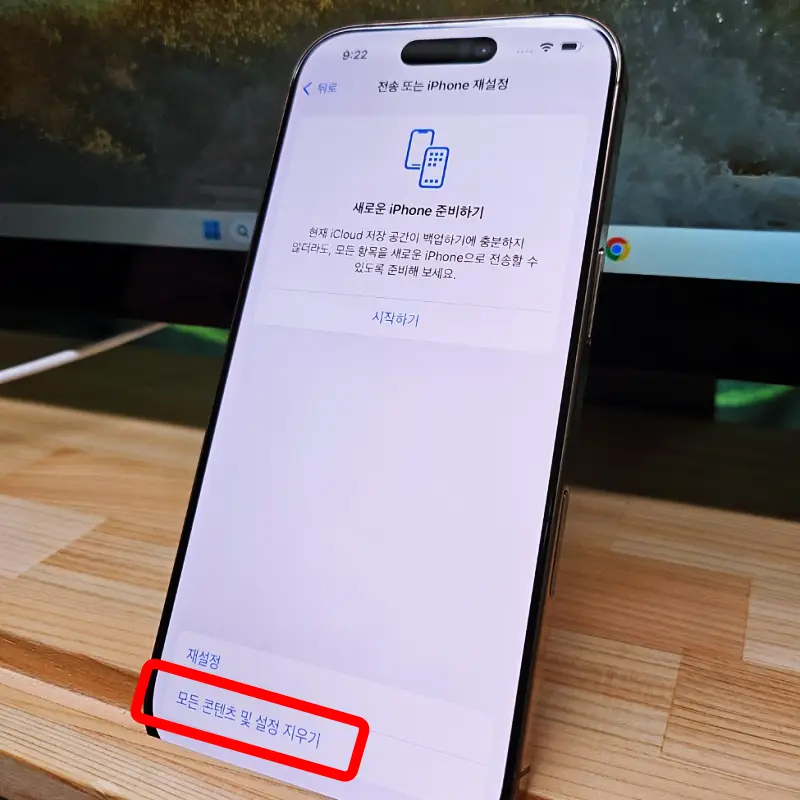
3. 모든 콘텐츠 및 설정 지우기를 클릭합니다.

4. iPhone 지우기를 실행하면, 개인 데이터가 삭제됩니다. 이제 선물로 주거나 보상 판매로 반납할 준비가 된 상태입니다.
계속 버튼 눌러줍니다.

5. 한 번 더 iPhone 지우기 버튼 클릭합니다.

6. 잠금 해제할 때 사용하는 암호 6자리 입력합니다. 기기가 자동으로 재부팅되며 초기화 완료됩니다.
- 주의 사항
초기화 전, 데이터 백업과 애플 계정 연동 해제를 꼭 확인하세요.
애플의 iOS 시스템은 데이터를 암호화하여 저장하기 때문에, 초기화 시 암호화 키도 함께 삭제됩니다.
이로 인해 디지털 포렌식 기술을 사용하더라도 데이터를 복구하기가 매우 어렵습니다.
데이터 완벽하게 삭제

아이폰 초기화가 완료되면, 기기는 처음 상태로 돌아갑니다.
다양한 언어로 인사하는 초기 설정 화면이 보이면, 초기화가 정상적으로 완료된 것입니다.
아이폰 초기화 방법은 어렵지 않기 때문에 한 번 알아두면 언제든 편리하게 활용할 수 있습니다.
기기 사용 중 느려지거나 오류가 발생할 때도 초기화로 쉽게 문제를 해결할 수 있습니다.
중고 판매나 기기 반납 전에도 데이터를 안전하게 삭제할 수 있으니, 안심하고 초기화를 진행하기 바랍니다.
※ 함께 보면 좋은 글
아이폰 음성 단축어 배터리 충전 키보드 이중 언어 설정 방법
아이폰 iOS 18 업데이트 진행되면서 다양한 새로운 기능이 추가되었습니다. 그중 일상에서 활용도 높은 유용한 기능 몇 가지 소개합니다. 아이폰 음성 단축어, 배터리 충전 한도, 키보드 이중 언
mifu.tistory.com
아이폰16 카메라 제대로 사용하는 방법 48MP 촬영 세팅
아이폰16 시리즈(일반, 프로)를 구매하면 카메라 기본 설정이 12MP 또는 24MP로 되어있습니다. 최대 48MP까지 촬영 가능한 16 시리즈의 성능을 제대로 활용하기 위해서는 세팅을 바꿔줘야 합니다. 높
stock0901.tistory.com
유튜브 뮤직 가격 프리미엄 할인 영상 음악 한번에
요즘은 음악 감상뿐 아니라, 유튜브 쇼츠나 영상을 함께 즐기는 것이 트렌드인데요. 이러한 이유로 YouTu...
blog.naver.com
'IT모바일 리뷰 > iPhone' 카테고리의 다른 글
| 아이폰 지브리 사진 보정 동화같이 촬영하는 방법 (21) | 2024.10.10 |
|---|---|
| 아이폰16 4800만 화소 촬영 방법 12 24MP 설정 이유 (13) | 2024.10.09 |
| 아이폰 16프로 카메라 설정 48MP 사진 촬영하기 (4) | 2024.10.06 |
| 에어팟 4세대 사전예약 출시일 가격 스펙 정리 (7) | 2024.10.03 |
| 사파리 팝업 차단 해제 실수로 닫은 탭 복구 방법 (2) | 2024.09.30 |



